

作者: Gina Barrow, 最新更新: 2018年10月23日
“我怎么能 将iOS 11 Beta降级为iOS 10.3.3? 因为我发现iOS 11不稳定,当我发现我的照片库是空的但是它们在一段时间后再次出现并且让我觉得如果这种情况继续下去我会认为我可能永久失去它们,我将等待稳定的官方我的设备上使用的iOS 11版本“
如果您是发现新的iOS Beta 11不管您使用的是哪个Beta版本,还是太懒和容易出错的人之一,或者只是对此感到不舒服,则可以通过以下方法将苹果降级到苹果拥有的较低iOS版本注册。
万一您可以降级到两个固件版本,以防万一,您可能会改变对稳定版本的iOS 11 Beta,iOS 10.3.2和iOS 10.3.3的看法。可以肯定地说,从iOS 11降级到10.3.3只要您正确地做就可以。在本文中,您将学习如何 将iOS 11 Beta降级为10.3.3 容易。
部分1。 准备将iOS 11 Beta降级为10.3.3第2部分。轻松将iOS11降级到10.3.3的步骤第3部分。如何安全地将iOS 11降级到10.3.3部分4。 建议
在你能够之前 将iOS 11 Beta降级为10, 记住这两件重要的事情:
如果你完全理解了所有这些,那么让我们继续下一步如何做 降级iOS 11.
为了我们 将iOS 11 Beta降级为10.3.3,确保您在Mac或PC上运行最新的iTunes版本。 如果尚未更新,请执行此操作以避免可能出现的任何不兼容问题。
步骤1。 当你最终更新 iTunes的, 关掉 ”查找我的iPhone“从您的设备进入设置> iCloud帐户> iCloud>关闭我的iPhone,并从Apple的Beta软件站点下载与您的设备匹配的10.3.3的IPSW文件还原映像。
步骤2。 使用原装USB电缆将iPhone连接到计算机,或者只要它来自Apple。 连接成功后,按照以下步骤将设备输入DFU模式:
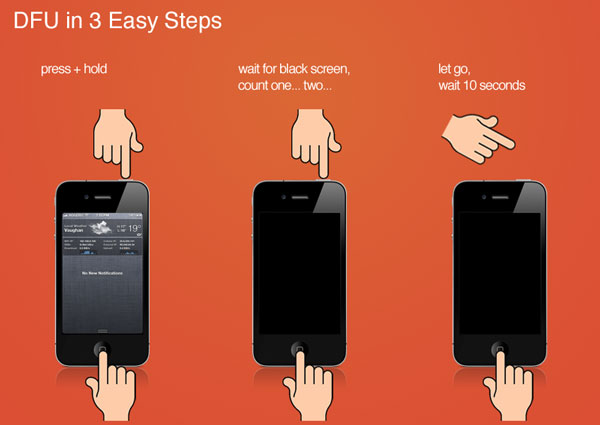
步骤3。 进入DFU模式后,打开iTunes,弹出窗口将自动显示,询问您“恢复”。 点击恢复,另一个窗口将要求您恢复和更新,只需单击它确认即可。
步骤4。 点击 检查更新 允许您使用之前下载的10.3.3软件。 在Mac PC上,按住选项键并单击 检查更新 打开文件资源管理器,然后选择您之前下载的IPSW文件。 如果您使用的是Windows计算机,请按住Shift键并单击 检查更新 并做同样的事情。
步骤5。 点击 用户协议 并等到iOS 10.3.3完成。 您的iPhone将重启几次以完全实现新安装的iOS。
步骤6。 然后,您可以从iTunes备份文件中恢复,以便恢复您的应用和其他内容。 如果您有任何机会卡在Apple徽标屏幕或白屏上或只是软件失败,只需关闭手机并重新启动整个过程。
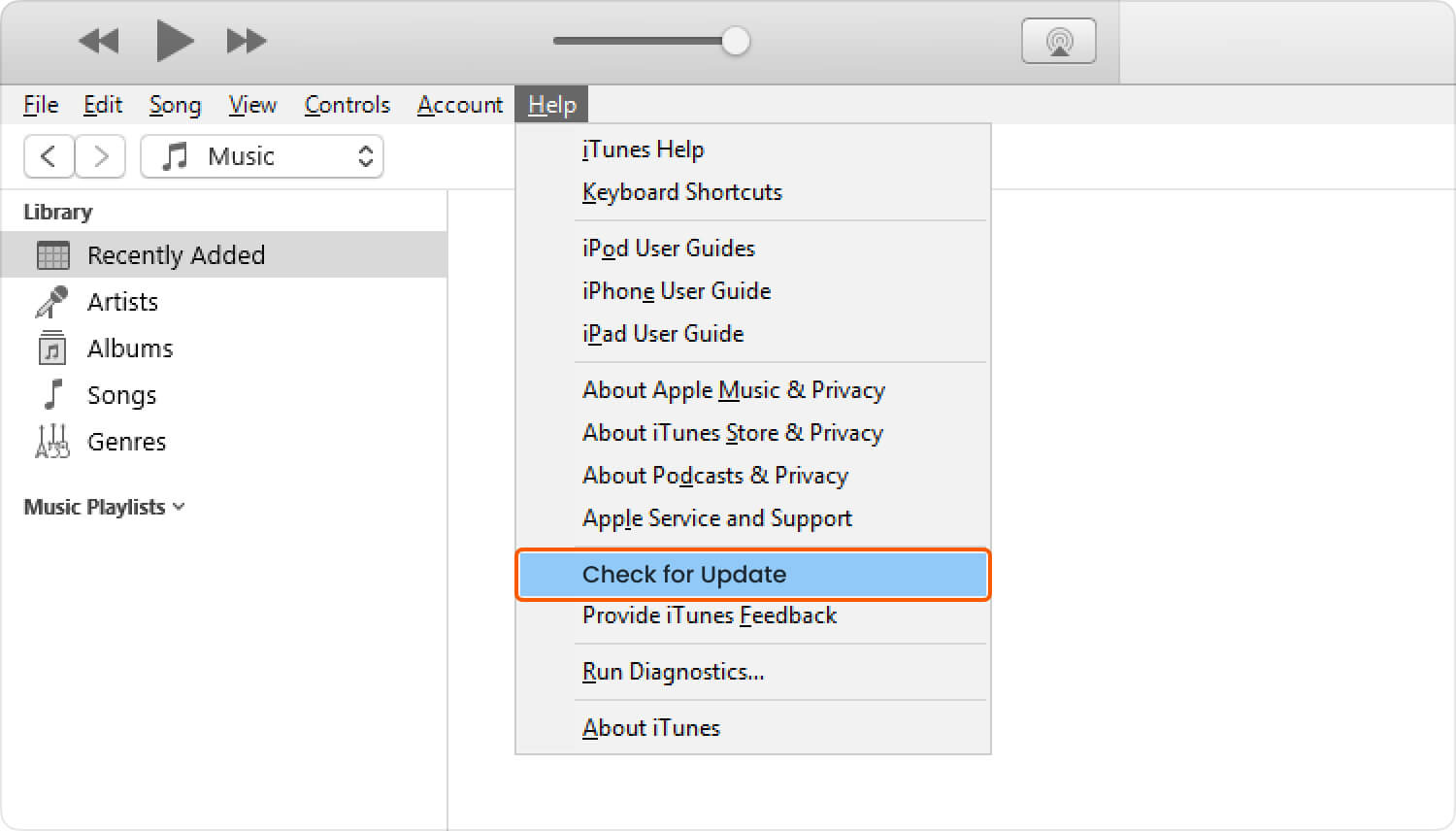
如果在降级过程中该软件无法在iPhone上安装并且重启电话没有帮助,则需要寻找高级方法来解决此问题。 有一个受欢迎的程序叫做 FoneDog iOS系统恢复 修复了有关iOS故障或启动错误的所有问题甚至 冷冻, 白色屏幕,以及其他系统问题,可以轻松,安全地进行。
在大多数情况下,当您执行升级或降级到iOS设备时,有一点是,即使您尝试多次重置手机,iOS设备也只会卡在Apple图标上。 这可能是由于软件不兼容以及各种原因引起的。
如果不固定,这可能会使您的iPhone变砖并变得完全无用。 为了避免卡在该错误上,这里是对此类问题的真正解决方法-使用 FoneDog iOS系统恢复 其中您不需要成为技术专家来解决此问题。 您只需下载并安装该程序,它将为您完成其余的艰巨任务。
FoneDog iOS系统恢复 可以安全 将iOS 11 Beta降级为10.3.3 没有任何数据丢失和复杂的方法。 该程序将使用DFU模式降级iOS 11 beta,并让您选择可以用作修复程序的iOS版本。 要了解FoneDog iOS系统恢复的真正工作原理,请查看以下步骤:
FoneDog iOS系统恢复 与Windows和Mac计算机都兼容,您可以在Windows和Mac计算机上轻松地从它们的网站下载该软件,或者只需单击给定的链接即可。 下载后,您需要按照屏幕上的说明安装软件,并在开始降级和恢复过程后立即启动程序。

程序成功启动后,点击“系统恢复“在主菜单上显示的工具中,然后使用原始USB线连接iPhone。 点击 开始 当建立两个设备之间的连接时。

为了安全 将iOS 11 Beta降级为10.3.2,您需要进入DFU(设备固件升级)模式或恢复模式。 要进入DFU模式,请按住Home和Power按钮约10秒,然后在按住Home按钮的同时释放电源按钮。 一旦设备进入DFU模式,软件将检测到。
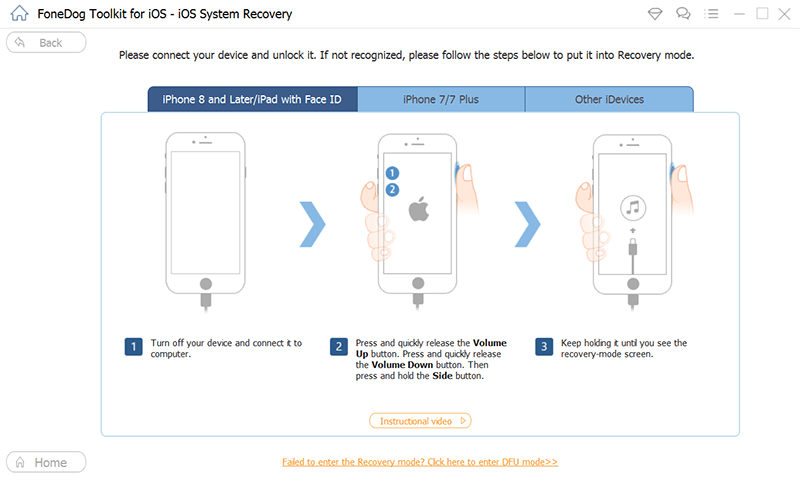
成功将设备置于DFU模式后,您需要输入所需的正确手机型号和固件版本来下载并安装固件包。 您可以参考您想要在iOS设备上应用的固件包的下拉选项 将iOS 11测试版降级为10.3.3。 单击下载继续。 等到下载完成并完全应用于iPhone。 文件大小可能需要一些时间。

FoneDog iOS系统恢复 下载完成后将开始修复过程。 修复完成后,系统将提示您,iOS设备将正常重启。 如果iPhone没有正常重启,那么您可能需要通过单击“重试”按钮来重做该过程。

FoneDog iOS系统恢复 下载完成后将开始修复过程。 修复完成后,系统将提示您,iOS设备将正常重启。 如果iPhone没有正常重启,那么您可能需要通过单击“重试”按钮来重做该过程。
到目前为止,您对新的iOS 11 beta有什么经验? 这既有趣又麻烦。 成为Apple团队的一员很有趣,他们可以亲身体验新的iOS 11 beta存储库中的所有最新功能。 借助大多数主要应用所做的所有新更新和升级,考虑使用新的iOS确实令人兴奋。 但是,可能会令人烦恼的是,错误会如何影响您的电话体验,尤其是当您急于进行重要交易时。
这些错误有时甚至会导致数据丢失,因此强烈建议您在没有太多应用程序或数据丢失的辅助设备上安装和使用iOS 11 Beta。 但是如果您发现它太不方便了,您可以随时 将iOS 11测试版降级为10 通过使用 FoneDog iOS系统恢复.
无论如何,您可能会遇到某些问题,比如陷入困境 Apple徽标, 白色屏幕, 黑屏 or 蓝屏,你也可以依靠 FoneDog iOS系统恢复,这个程序将修复你的iPhone恢复正常,让你毫无困难地将它降级回10.3.3。
发表评论
评论
热门文章
/
有趣乏味
/
简单困难
谢谢! 这是您的选择:
Excellent
评分: 4.6 / 5 (基于 94 评级)